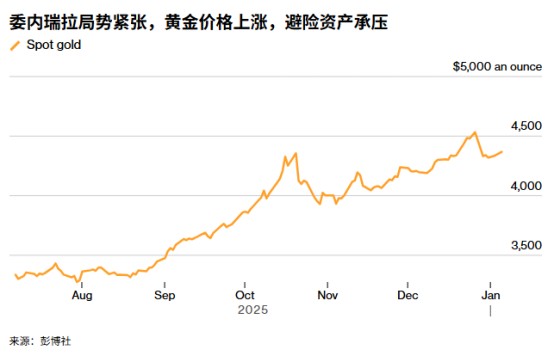win10系统中彻底关闭小娜的具体方法介绍
现在很多的电脑都在使用win10系统,那么你们晓得win10系统中如何彻底关闭小娜吗?在这就为你们带来了win10系统中彻底关闭小娜的具体方法介绍。

方法一
1,按快捷键【Win + R】打开【运行】对话框,输入“regedit”后按Enter键执行
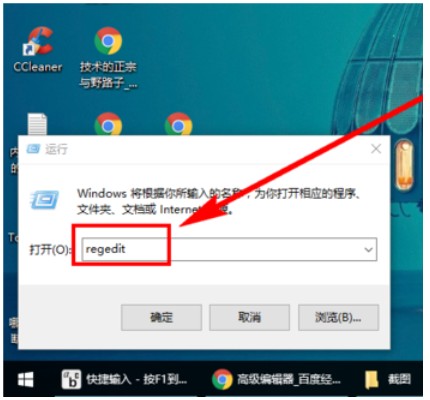
2,依次找到并点击【HKEY_LOCAL_MACHINESOFTWAREPoliciesMicrosoftWindows】
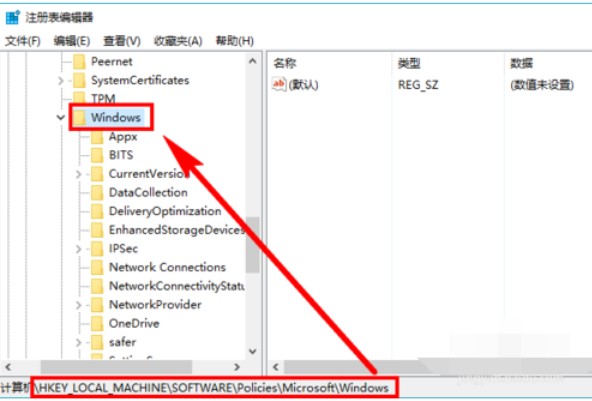
3,查看【Windows】项下是否已存在【Windows Search】子项,如果不存在就新建一个。方法是:右键单击【Windows】,依次选择【新建】-->【项】,并命名为“Windows Search”
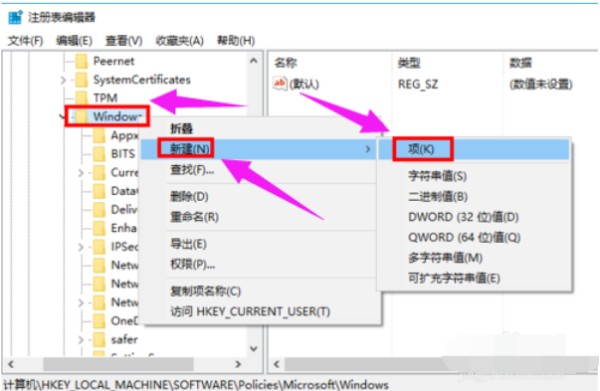
4,选中【Windows Search】项,在右边窗格空白处,右键单击依次选择【 新建】-->【DWORD值】,并命名为“AllowCortana”
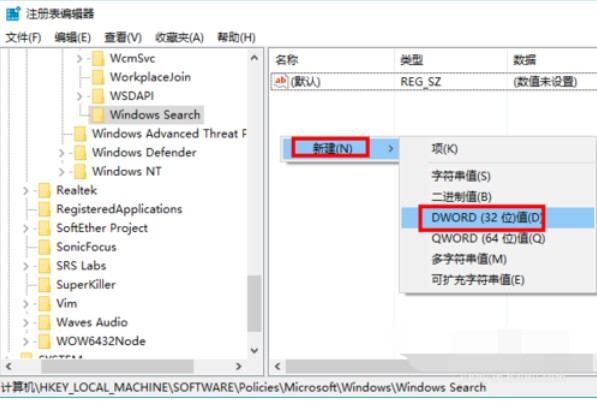
5,双击新建的值【AllowCortana】,查看【数值数据】的值是不是0,如果不是,修改为“0”,点击【确定】,这样小娜Cortana就被禁用了
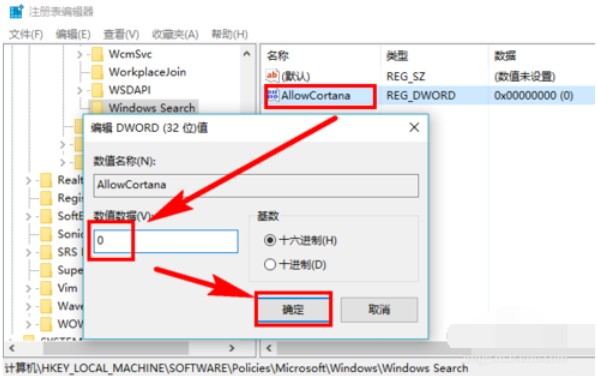
方法二:组策略中禁用
1,按快捷键【Win + R】打开【运行】对话框,输入“gpedit.msc”后按Enter键执行
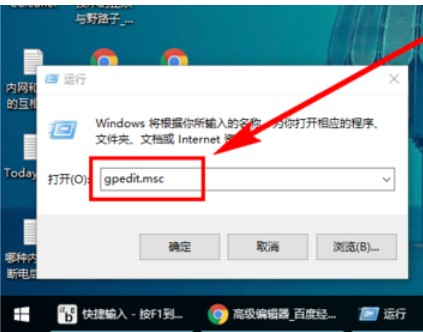
2,依次找到并点击【计算机配置】-->【管理模板】-->【Windows组件】-->【 搜索】
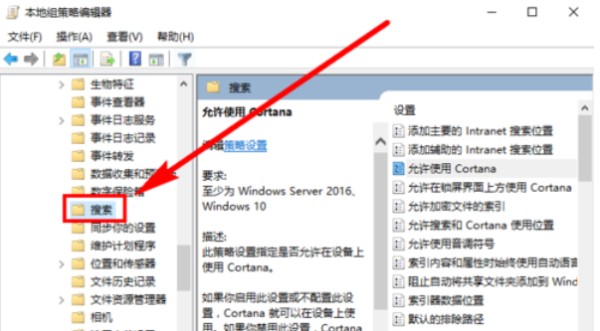
3,点击【搜索】后,在右边的窗格中,双击【允许使用Cortana】
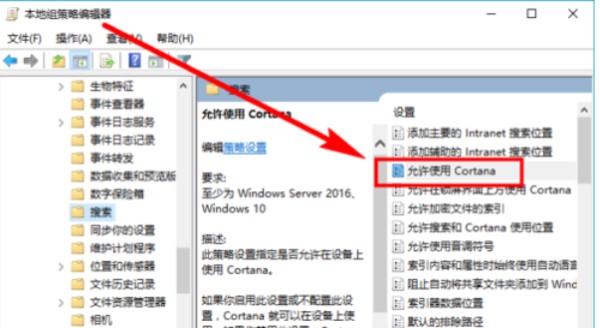
4,在【帮助】中有说明,选中【已禁用】,点击【确定】按钮即可禁用Cortana
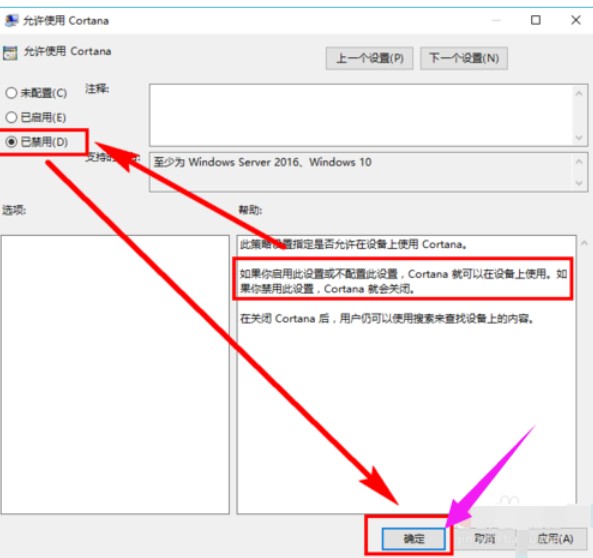
按照上文呈现的win10系统中彻底关闭小娜的具体方法介绍,你们自己也赶紧去关闭吧!
以上就是小编为大家带来的win10系统中彻底关闭小娜的具体方法介绍全部内容,更多相关资讯尽在iefans!
网址:win10系统中彻底关闭小娜的具体方法介绍 https://mxgxt.com/news/view/986326
相关内容
win10小娜怎么关闭?win10彻底关闭小娜的方法Win10如何彻底关闭小娜?Win10彻底关闭小娜方法
Win10如何将小娜关闭?Win10将小娜关闭方法
小编教你win10如何彻底关闭小娜
win10如何彻底关闭小娜
win10关闭小娜服务设置方法 怎么关闭win10小娜服务
关闭Win10小娜搜索框的方法
win10小娜怎么关闭
想要禁用Win10自带的小娜怎么操作?彻底禁用小娜的方法
关闭小娜教程:win10专注助手的使用方法